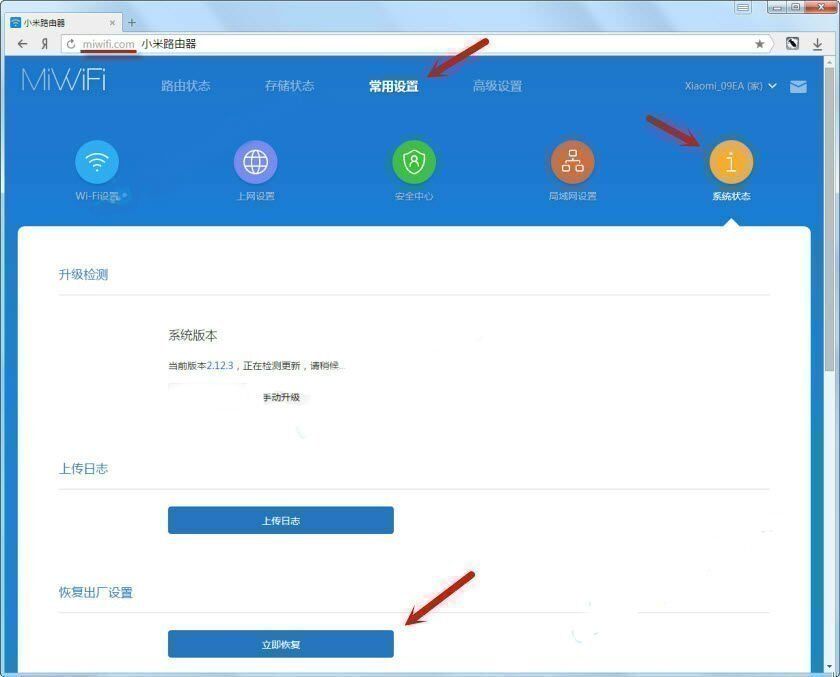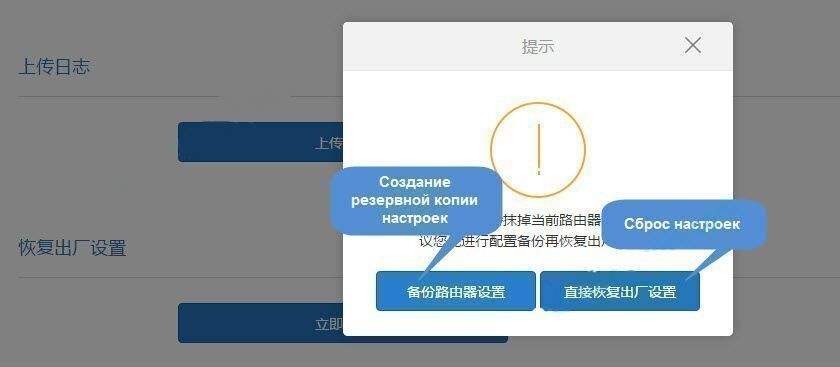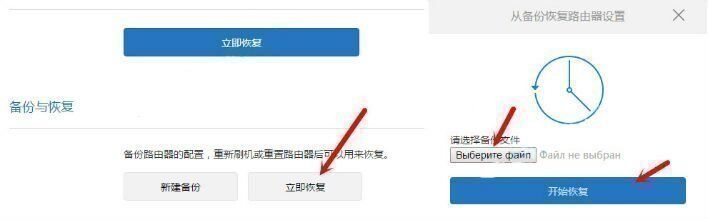- Сброс роутера Xiaomi
- Настройка роутера Xiaomi
- Как настроить Xiaomi Mi Wi-FI Router с компьютера
- Как настроить Xiaomi Mi Wi-FI Router с телефона
- Как сбросить настройки роутера Xiaomi к заводским – универсальная инструкция
- Способы сброса
- Для каких моделей роутеров подходит инструкция
- Сброс с помощью кнопки «Reset» на корпусе устройства
- Сброс до заводских настроек через веб-интерфейс роутера
- Как сбросить настройки и пароль роутера Xiaomi?
- Через кнопку Reset
- Через панель управления
Сброс роутера Xiaomi
Отвечаем на вопрос, как сбросить настройки на роутере Xiaomi. Если устройство функционирует с перебоями, «виснет» и долго перегружается, а то и вовсе отказывается работать, советуем прибегнуть к простому шагу – «сбросить» его. Именно о способах, как это можно сделать, говорим подробнее в этой статье.
- подключить только что приобретенный либо отремонтированный аппарат,
- заменить ∕ обновить его параметры,
- избавиться от «багов» и частых ошибок соединения,
- подключить обновленные опции и т.д.,
Наше руководство подойдет практически для всех популярных моделей устройств: 4C Global, 4A Global, Mi WiFi Router 2, 4, 3G, Mi WiFi Nano, Mini Wifi.
Мы расскажем вам о двух простых способах, как перезагрузить роутер Xiaomi в домашних условиях без обращения в сервисные центры. Обращаем ваше внимание, первый вариант наиболее прост, не требует много времени и работает безотказно. Отлично подойдет новичкам! Второй метод более долгий по времени, требует определенного терпения и сноровки, но также не сильно сложен. Что из них выбрать – решать вам!
[banner_art][/banner_art]
Приступим к сбросу настроек:
- Через кнопку RESET, которая находится на панели (корпусе) маршрутизатора. Острым предметом вдавите ее и дождитесь, когда индикатор станет мигать красным цветом – обычно через 10-20 секунд. Отпустите кнопку (но не раньше). Теперь все пароли и другие установленные ранее параметры удалены. Роутер можно настраивать как новый.
- Через «Панель управления». Тут нам потребуется подключение прибора к ноутбуку ∕ компьютеру. В строке браузера (которым пользуемся) вводим адрес miwifi.com. Так мы попадаем в настройки роутера. Теперь нам следует найти раздел «Установки» — «Статус», его выбор показан на скриншоте (часто меню на китайском или английском языках и разобраться самим, где искать этот пункт, затруднительно):
Кликаем Restore («Обновить»):Готово!
Также маршрутизатор предлагает сохранить параметры в файл (например, ключи или выставленный пользователем язык) – вы можете согласиться и создать резервную копию, а можете отклонить это предложение, чтобы «прошить» устройство полностью (до заводского состояния).
Чтобы восстановить сохраненные данные, пройдите по такому пути:
Сбросить настройки на роутере Xiaomi – процесс совсем не сложный. Надеемся, мы смогли рассказать вам в доступной форме, как с ним справится. Пару минут времени – и девайс готов к дальнейшей эксплуатации!
Настройка роутера Xiaomi
Настройка роутера Xiaomi Mi Wi-FI Router не займет у вас много времени и сил, если вы вооружитесь советами из нашей подробной инструкции. Мы расскажем вам о всех нюансах корректного подключения гаджета – уверены, справятся даже новички.
Наша инструкция универсальная и подойдет для любых моделей Xiaomi, даже для китайских версий, процесс настройки у них идентичен.
Английский и китайский языки веб-интерфейса не позволяют нам, русскоязычным юзерам, без проблем разобраться с подключением Mi WiFi Router. С другой стороны, разработчики пока не «заморочились» с полноценным переводом. Мы расскажем вам о том, как работать с устройством на английском языке. Но вы всегда можете установить браузерный плагин для русификации роутера RUMIWIFI, он отлично работает с китайскими версиями.
[banner_art][/banner_art]
Как настроить Xiaomi Mi Wi-FI Router с компьютера
Для начала подключаем прибор к электросети (с помощью адаптера). Подключаем интернет кабель в порт WAN (обычно обозначен голубым цветом). Если у вас имеется ноутбук или ПК с LAN-портом и отдельный сетевой кабель (которого нет в комплекте, необходимо приобретать отдельно), можно подключить компьютер по нему. Если кабель отсутствует, подключаемся через Wi-Fi.
При первом включении создается незапароленная Wi-Fi сеть с названием «Xiaomi…». Подключаемся к ней.
Открываем браузер (которым вы обычно пользуетесь). В адресной строке (не поисковике!) прописываем адрес miwifi.com либо 192.168.31.1. Так мы попадаем в настройки аппарата.
Нажимаем на большую синюю кнопку с иероглифами – Agree в английском варианте.
Задаем название своей сети и пароль к ней, это и будет ваш пароль от Wi-Fi.
Если ваш провайдер использует тип подключения PPPoE, то вам следует кликнуть на вкладку «PPPoE», задать имя пользователя и ключ, которые дал провайдер. Если же DHCP, этот шаг просто пропускаем.
Следующий шаг – задать пароль для «Админки» роутера, заполняем поле с местоположением. Подтверждаем все свои действия. Этот пароль нужен будет в дальнейшем для входа в настройки роутера, запомните его!
Все настройки применятся в автоматическом режиме, а маршрутизатор перезагрузится. Теперь должен появиться Интернет. Можно оставить все как есть, а можно дальше поработать с настройками.
Знакомимся с административной панелью роутера (снова заходим в веб-навигатор, как описано выше). Для перевода вкладок пользуемся встроенными возможностями Гугл-переводчика, если нужно.
Теперь вам доступно большое количество полезной информации, например, состояние процессора и сети в режиме реального времени, объем и тип памяти, список подключенных девайсов и т.п.
В меню «Настройки Интернет» можно выбрать ограничение скорости WAN порта, клонирование MAC-адреса и другие опции. В пункте «Расширенные настройки» есть возможность поработать с переадресацией портов, сервисами DDNS.
Как настроить Xiaomi Mi Wi-FI Router с телефона
Для начала конечно же подключаем маршрутизатор к питанию и подключаются через Wi-Fi к новой сети с названием «Xiaomi_…», она будет доступна без пароля.
Для дальнейшей работы нам понадобится специализированный софт – программа Mi Wi-Fi, скачать можно на этой странице. Его следует скачать и инсталлировать согласно выбранной ОС (Android или IOS).
Создаем Mi-аккаунт (либо логинимся в уже существующем, ранее созданном).
Нажимаем на кнопку «Добавить роутер». В следующей вкладке нам предложат определиться с методом подключения (есть возможность перенести конфигурации со старого маршрутизатора — Restore from another Mi Router или выбрать опцию As a new router). Кликаем Continue.
Теперь можно задавать сетевое имя и пароль (к слову, чтобы не запутаться в ключах, этот пин-код можно применять для входа в админку роутера — отмечаем галочкой Set as router admin password as well).
Дожидаемся окончания автоматической перезагрузки.
Нам удалось подключить гаджет к Интернету, теперь обратим внимание на доступные нам настройки.
Запускаем фирменную программу. В ней есть несколько удобных вкладок для поиска необходимой информации по сети (много чего можно менять и корректировать при желании и большой необходимости).
Одной из подобных часто используемых вкладок является «Плагины» — обратите внимание на скриншот:
Особо универсальны и порой необходимы разделы «Настройки» и «Настройки сети». В них можно изменять параметры соединения, управлять VPN-сервером, делать резервные копии конфигураций, назначать администратора на ваше усмотрение, устанавливать часовой пояс, отключать световую индикацию и т.д. – функций очень много.
В целом интерфейс управления роутером очень продуман – не многие дорогие модели могут этим качеством похвастаться. Надеемся, с нашей помощью у вас все получилось.
Как сбросить настройки роутера Xiaomi к заводским – универсальная инструкция
Если вы заметили, что роутер Xiaomi стал плохо ловить сигнал, работать с перебоями, скорость интернета начала постоянно «прыгать» — исправить проблему поможет сброс до заводских настроек. Независимо от модели, сброс роутера Сяоми можно осуществить двумя способами. Рассмотрим каждый из них.
Способы сброса
Всего существует два стандартных способа сбросить настройки роутера до заводских.
- Первый вариант — с помощью кнопки «Reset». Подойдет новичкам и не требует больших усилий.
- Второй вариант ориентирован на более уверенных пользователей, так как сброс будет осуществляться через админ-панель роутера Xiaomi.
Для каких моделей роутеров подходит инструкция
Данная инструкция подойдет для большинства моделей от Xiaomi, в том числе:
Сброс с помощью кнопки «Reset» на корпусе устройства
Для начала включите роутер. Затем переверните устройство, — сзади корпуса будет находится утопленная кнопка «Reset» . Ее необходимо зажать чем-нибудь тонким и острым – это может быть зубочистка, иголка, сережка и так далее.
Зажмите кнопку и подождите около 20-ти секунд. В это время наблюдайте за индикатором. Когда светодиод замигает и загорится красным, кнопку можно отпускать, роутер перезагрузится сам.
Иногда бывает, что роутер перезагружаться отказывается, а светодиод просто непрерывно горит красным. В таком случае необходимо отключить устройство от сети и включить заново спустя пару минут – настройки будут сброшены.
Сброс до заводских настроек через веб-интерфейс роутера
Для этого необходимо через компьютер подключиться к сети Wi-Fi, а дальше следовать инструкции:
- Зайдите в веб-интерфейс по адресу miwifi.com или 192.168.31.1. Если не получается, советуем прочитать статью, почему не открываются настройки роутера и как можно решить эту проблему.
- Теперь необходимо ввести ранее установленный пароль. Если же вход осуществляется первый раз, то пароль установлен заводской – узнать его можете на корпусе устройства.
- Откроются настройки роутера. В зависимости от модели, они будут либо на английском, либо на китайском языке.
- Если интерфейс на английском, пройдите по пути «Settings» — «Status» — «Restore» . Во всплывающем окне необходимо нажать «Restore factory settings» . При необходимости можно сохранить параметры в отдельный файл, чтобы не настраивать роутер заново – для этого нажмите на «Back up router settings» и выберите путь сохранения файла.
- Если же интерфейс на китайском, делайте все так, как показано на скриншотах ниже.

Для удобства перевести веб-интерфейс можно с помощью любого расширения-переводчика, который устанавливается в браузер через магазин дополнений.
Таким образом, сброс настроек роутера Xiaomi любой модели – процедура несложная, провести которую сможет даже начинающий пользователь. После ее окончания необходимо заново настроить роутер Сяоми через веб-интерфейс и проверить стабильность его работы. Если ошибки останутся, значит проблема аппаратная и необходимо отнести устройство в сервисный центр.
Как сбросить настройки и пароль роутера Xiaomi?
Роутеры Xiaomi может начать работать нестабильно. Причины могут быть разными – от постоянно «прыгающей» скорости Интернета, до неправильно выставленных параметров. Исправить ситуацию поможет сброс настроек роутера Xiaomi до заводского уровня. Вне зависимости от модели устройства, действие осуществимо двумя способами. Рассмотрим подробно каждый из них.
Через кнопку Reset
Вариант наиболее приемлем. В меню китайских роутеров отсутствует русский язык и разобраться, куда стоит нажимать, непросто. Для возвращения техники в базовое состояние, нужно:
2. Острым предметом (зубочистка, ручка) нажать утопленную в корпус кнопку «Reset», пока не замигает красный индикатор (примерно через 10-15 секунд).
После манипуляций прибор перезагрузится и все выставленные параметры, в том числе и пароли, удалятся.
ВАЖНО! В зависимости от модели ждать мигающего индикатора возможно придется дольше. Кнопку не отпускать, пока процесс не запустится.
После процедуры рекомендуется выключить устройство из розетки на несколько минут и затем вставить в сеть обратно.
Через панель управления
Чтобы сделать более сложный алгоритм возвращения к заводским параметрам, требуется подключиться на ПК. Далее опуститься в настройки по адресу miwifi.com. Для этого ввести установленный пароль для маршрутизатора. После того, как задача выполнена, следовать инструкции:
1. Нажать на иероглиф вверху голубого экрана. Надпись показана на картинке ниже. В переводе с китайского она означает «Немедленное выздоровление».
2. В появившемся окне интересует самая правая надпись (на рисунке обозначена красной стрелкой). Если активировать левую надпись, то программа предложит сохранить выставленные значения в резервную копию для дальнейшего восстановления. Если пароли планируется оставлять прежними, то функцией можно воспользоваться.
3. Если выбран вариант с резервной копией, то отметить галочками данные, которые система будет сохранять. Для подстраховки лучше выделить все строчки. Операцию подтвердить, после чего начнется процедура загрузки файла с резервной копией.
4. Для извлечения и установки сохраненных данных, нужно навести на строки, обозначенные стрелками ниже.
Используя фото, приложенные к инструкции, второй способ сброса роутера несложен. Он может пригодиться, когда при первом варианте обновления индикатор так и не замигал, или опция деформирована.
В случае, если на рынок выйдут новые модели роутеров Ксиаоми с иным интерфейсом, но китайским меню, можно воспользоваться Яндекс — переводчиком.

 Готово!
Готово!